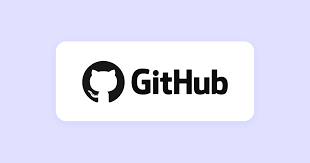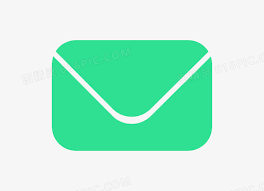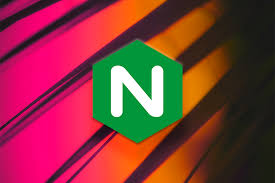Free mailbox
- 以下内容默认你已有 CloudFlare
CloudFlare
- 首先要定义两个域名
- 前端url webmail.test888.xyz
- 后端url cfmail.test888.xyz
D1 数据库 部署
- 打开 cloudflare 控制台,选择 Workers & Pages -> D1 -> Create Database,点击创建数据库
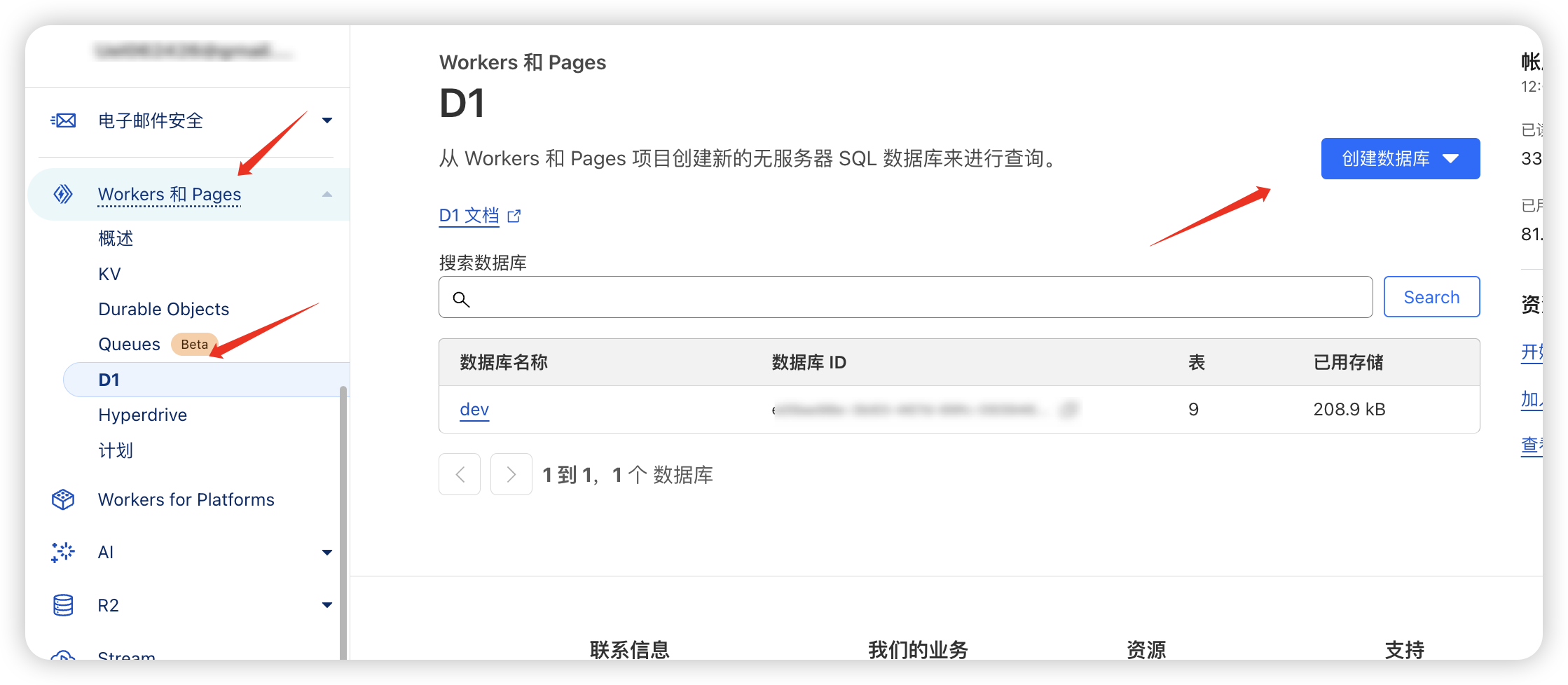
创建完成后,我们在 cloudflare 的控制台可以看到 D1 数据库
打开 Console 标签页,输入 db/schema.sql 的内容,点击 Execute 执行
如果发现执行失败 可以打开这个链接
比如:’ db/2024-08-10-patch.sql ‘ 然后如下图填写进去
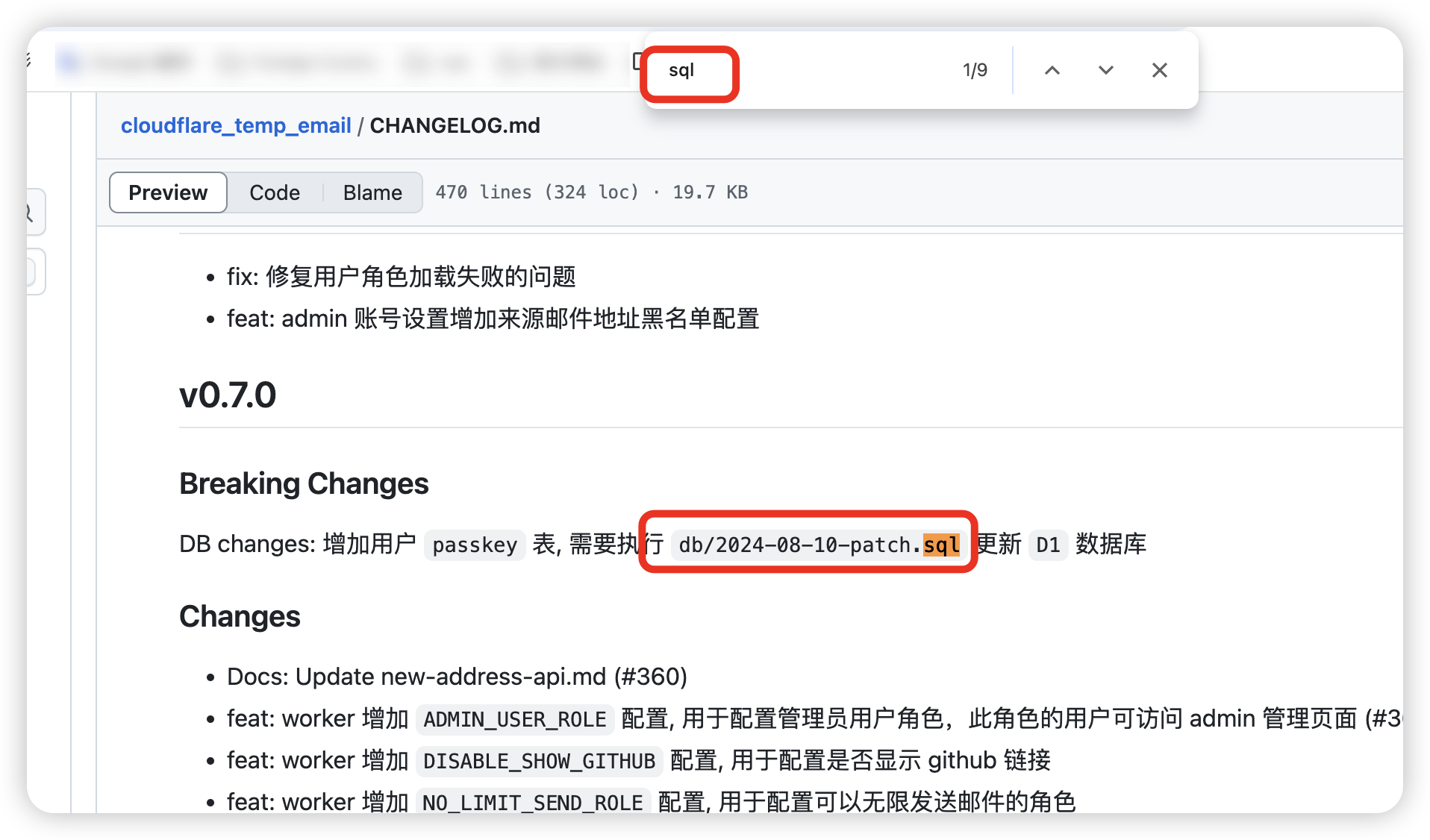
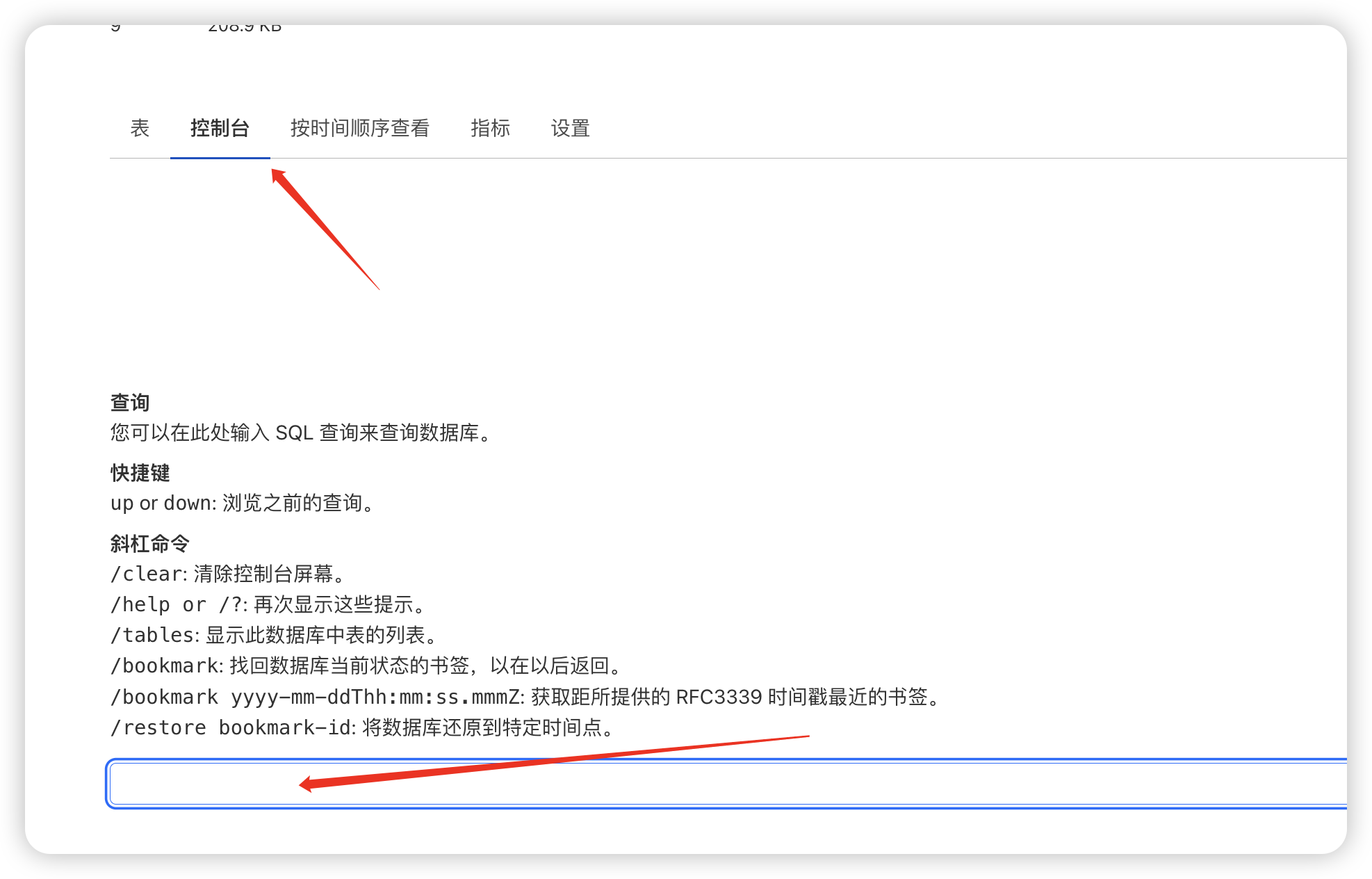
Cloudflare workers 后端
- 点击 Workers & Pages -> Overview -> Create Application
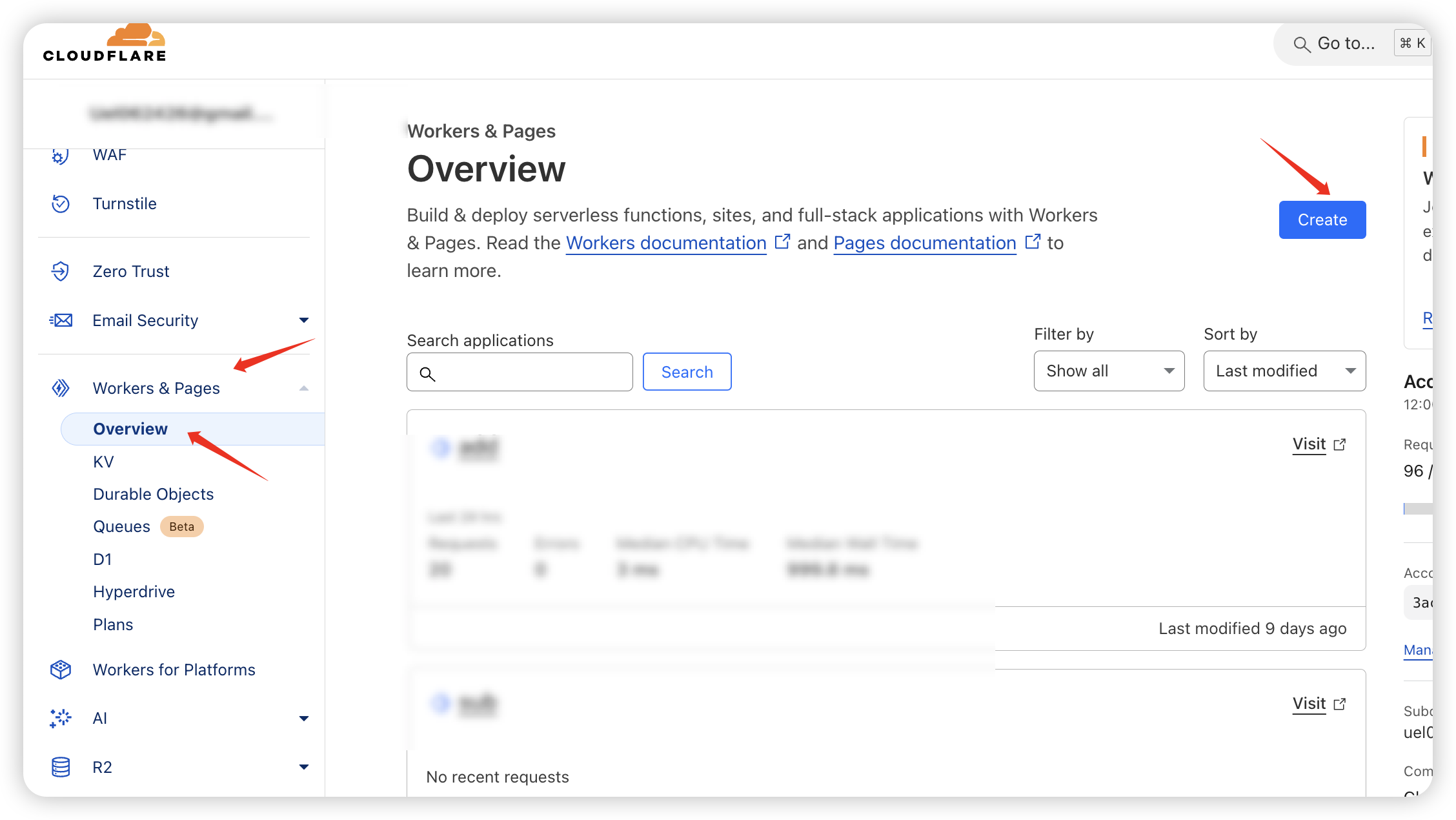
- 选择 Worker,点击 Create Worker, 修改自定义名称然后点击 Deploy
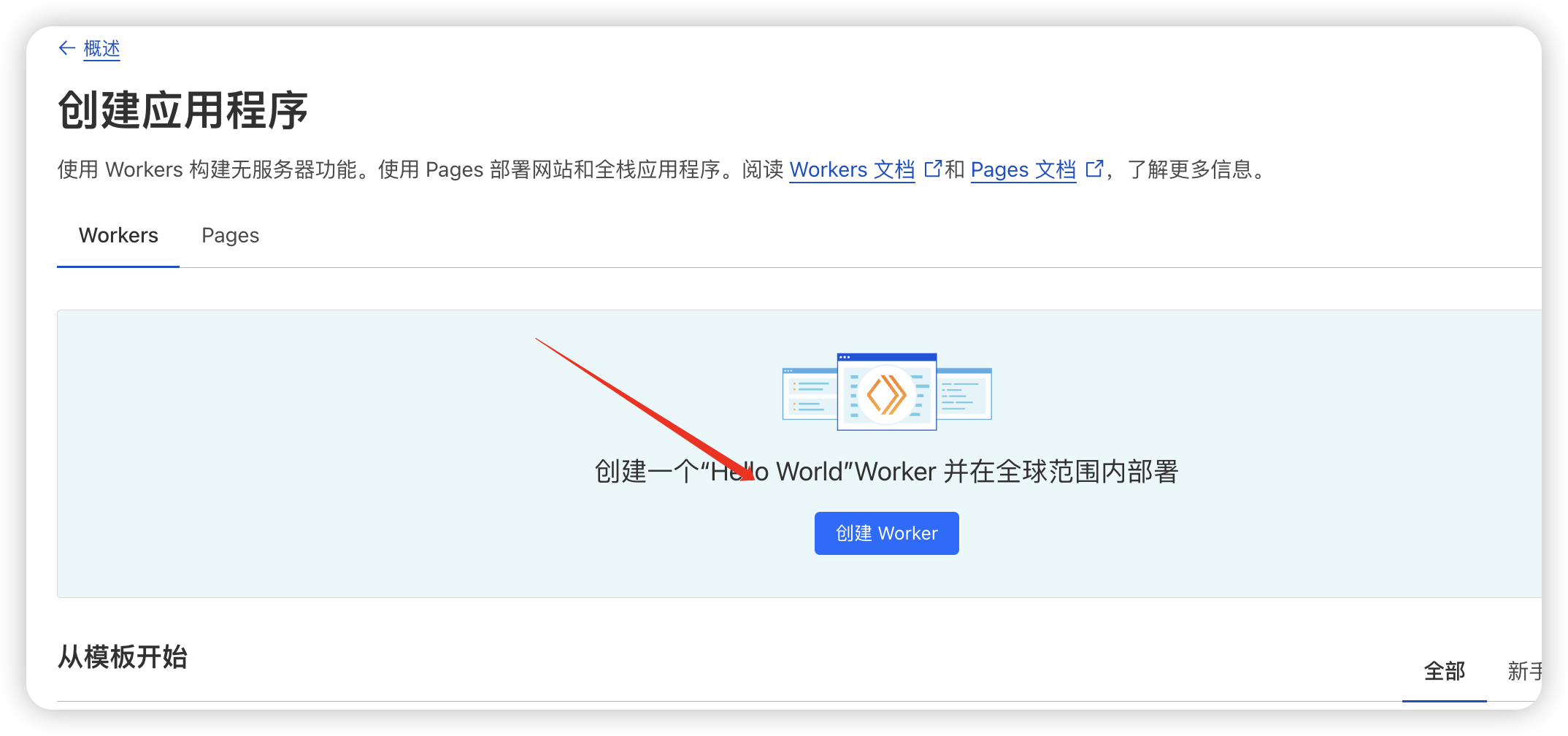
回到 Overview,找到刚刚创建的 worker,右键点击 Edit Code, 删除原来的文件,上传 worker.js, 点击 Deploy
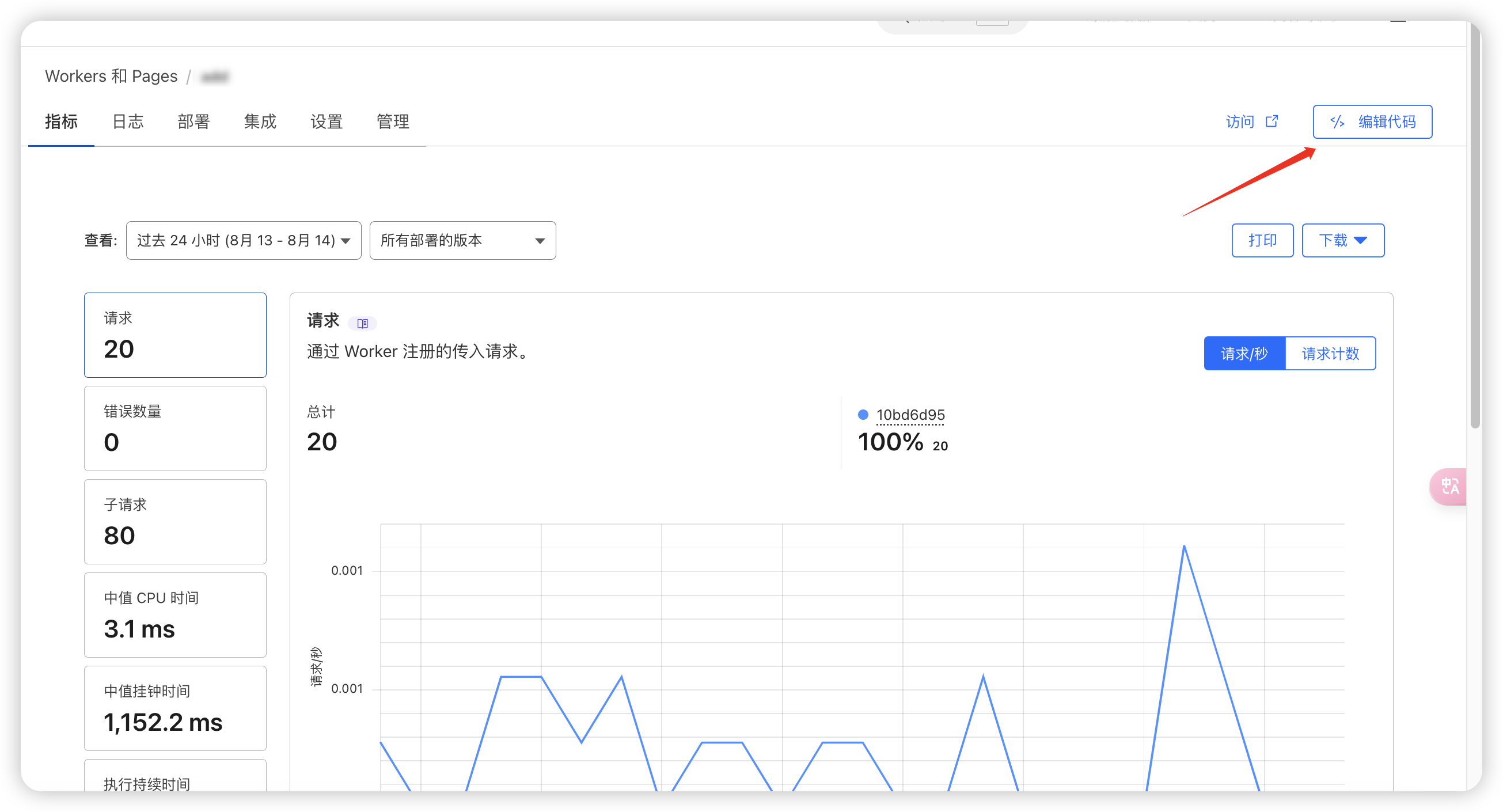
- 右键 把刚才下载下来的worker 上传上去
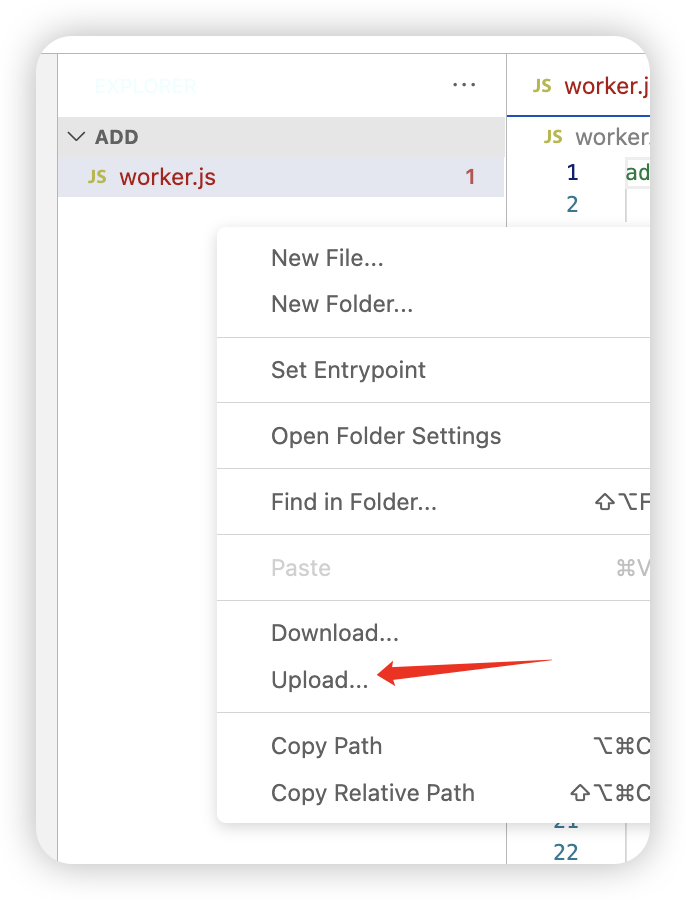
- 点击 Settings -> Trggers, 这里可以添加自己的域名,你也可以使用自动生成的 ‘#.workers.dev’ 的.
1 | NOTE |

- 点击 Settings -> Variables, 如图所示添加变量,参考 修改 以下 配置文件 中的 txt 部分.
- !!!! 记得[“”]
- 按需选择 以下图片里可作为参考
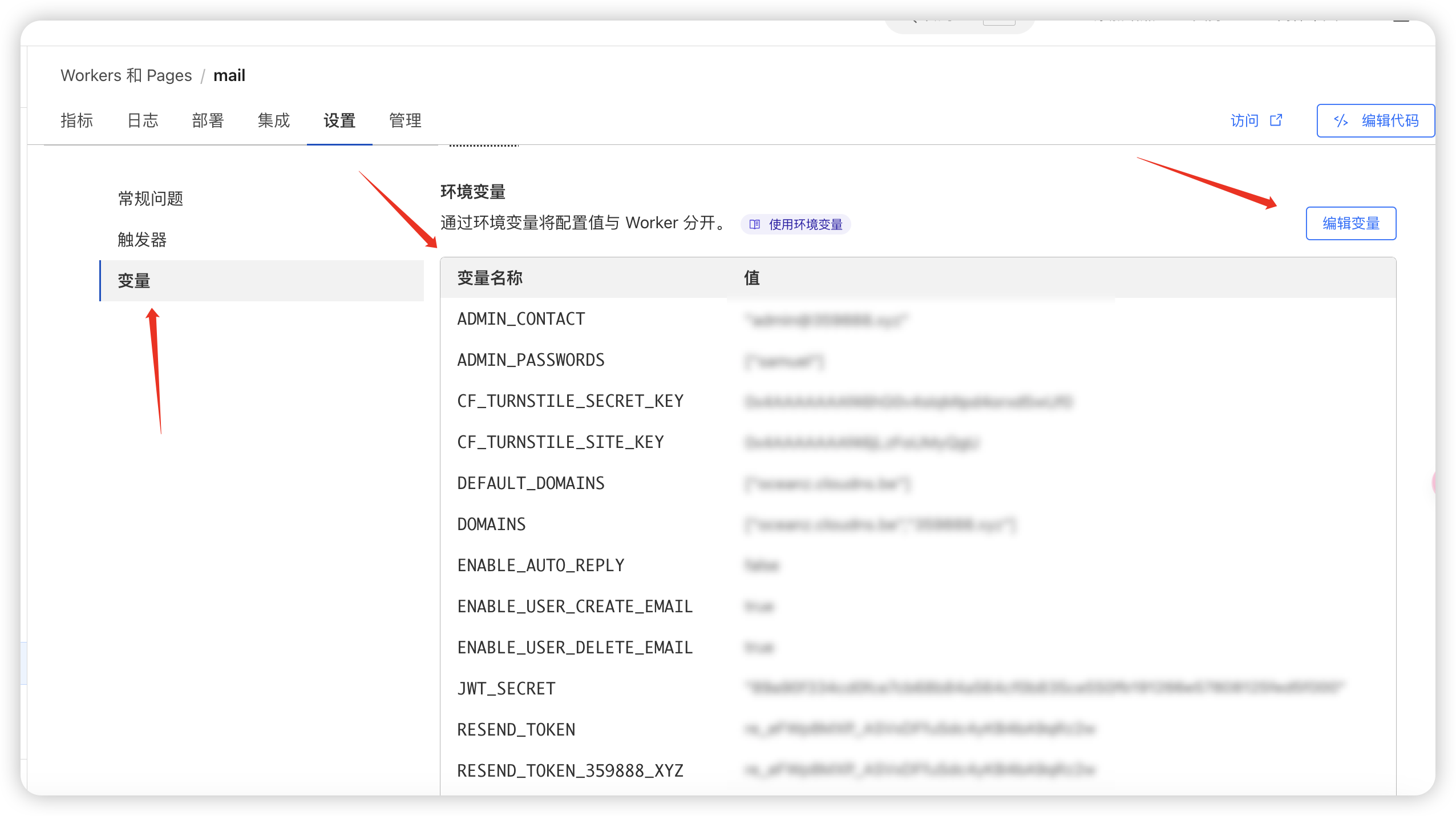
1 | name = "cloudflare_temp_email" |
- 点击 Settings -> Variables, 下拉找到 D1 Database, 点击 Add Binding, 名称如图,选择刚刚创建的 D1 数据库,点击 Deploy
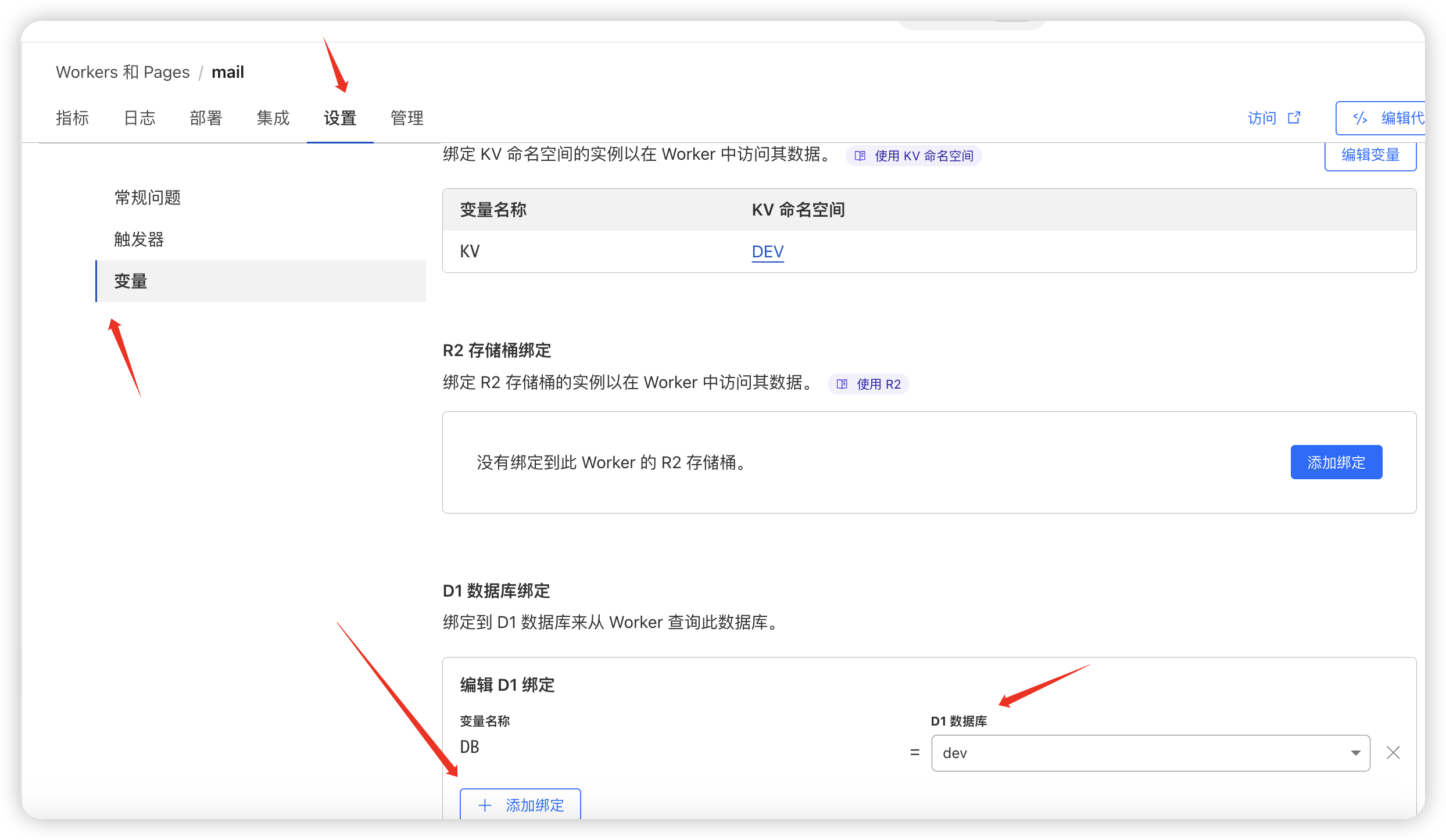
- 如果你要启用注册用户功能,并需要发送邮件验证,则需要创建 KV 缓存, 不需要可跳过此步骤,点击 Workers & Pages -> KV -> Create Namespace,
- 如下图,点击 Create Namespace,然后在 Settings -> Variables, 下拉找到 KV, 点击 Add Binding, 名称如图,选择刚刚创建的 KV 缓存,点击 Deploy

Telegram Bot 配置
- 请先创建一个 Telegram Bot,然后获取 token,然后执行下面的命令,将 token 添加到 Variables 中, Name: TELEGRAM_BOT_TOKEN
- 添加进变量里:设置——— 变量————环境变量
Cloudflare Pages 前端
- 点击 Workers & Pages -> Overview -> Create Application
- 选择 Pages,选择 Create using direct upload
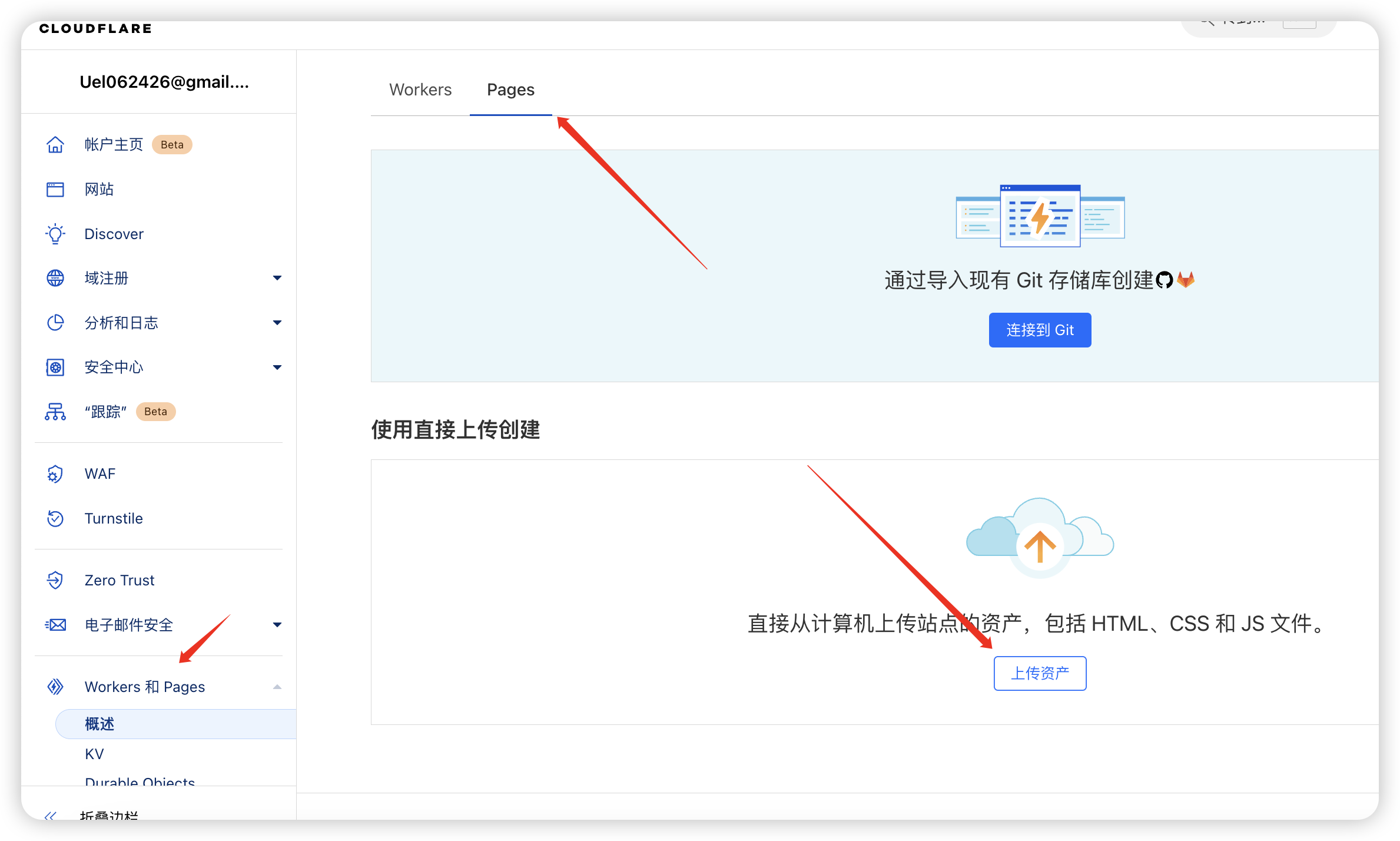
此处 worker 域名为后端 api 的域名,比如我部署在 https://cfmail.test888.xyz,则填写 https://cfmail.test888.xyz
如果你的域名是 https://cfmail.xxx.workers.dev,则填写 https://cfmail.xxx.workers.dev
修改压缩包里面的 index-xxx.js 文件 ,xx 是随机的字符串
搜索 https://temp-email-api.xxx.xxx ,替换成你worker 的域名,然后部署新的zip文件
也可以直接到作者项目生成下载
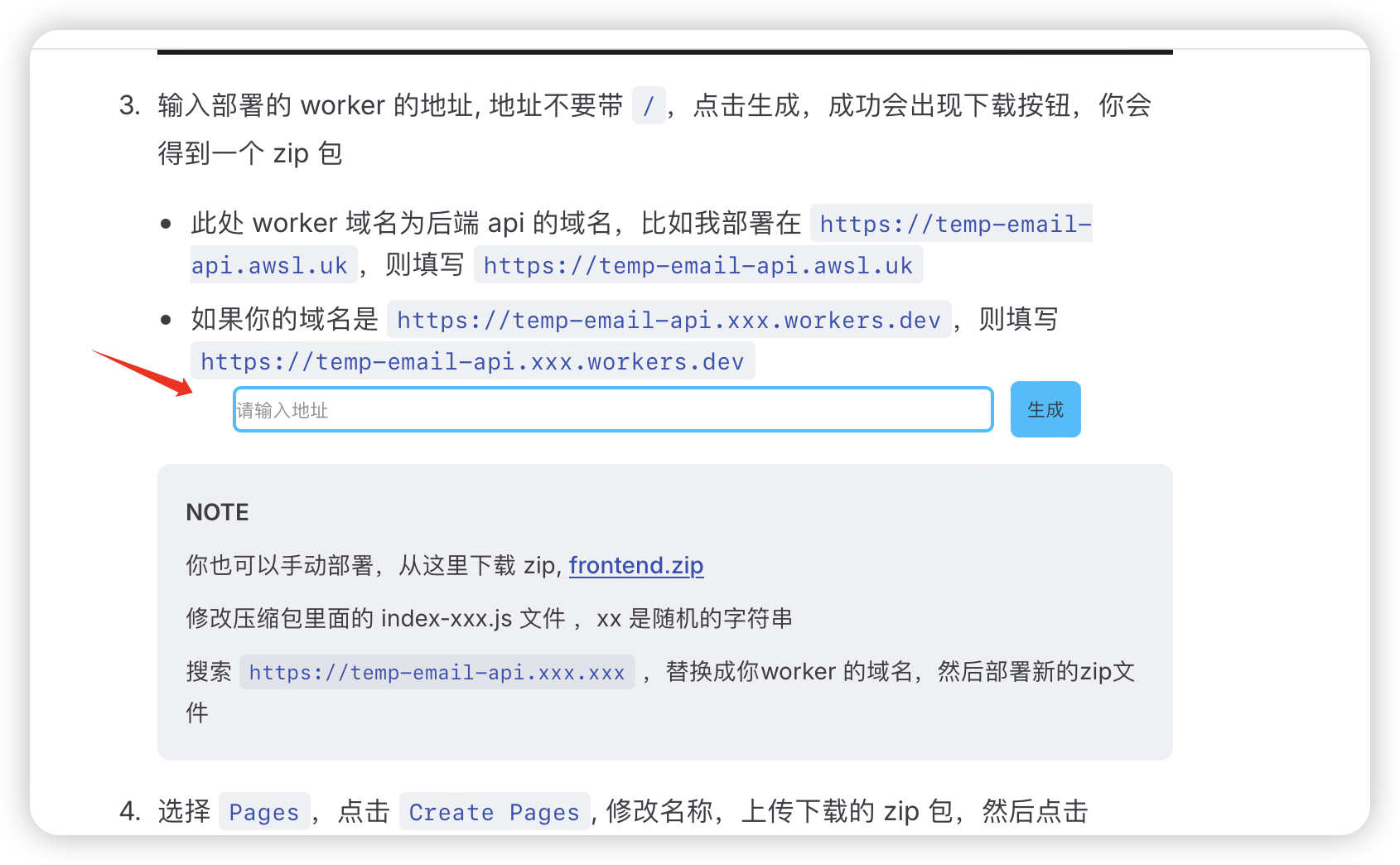
- 选择 Pages,点击 Create Pages, 修改名称,上传下载的 zip 包,然后点击 Deploy
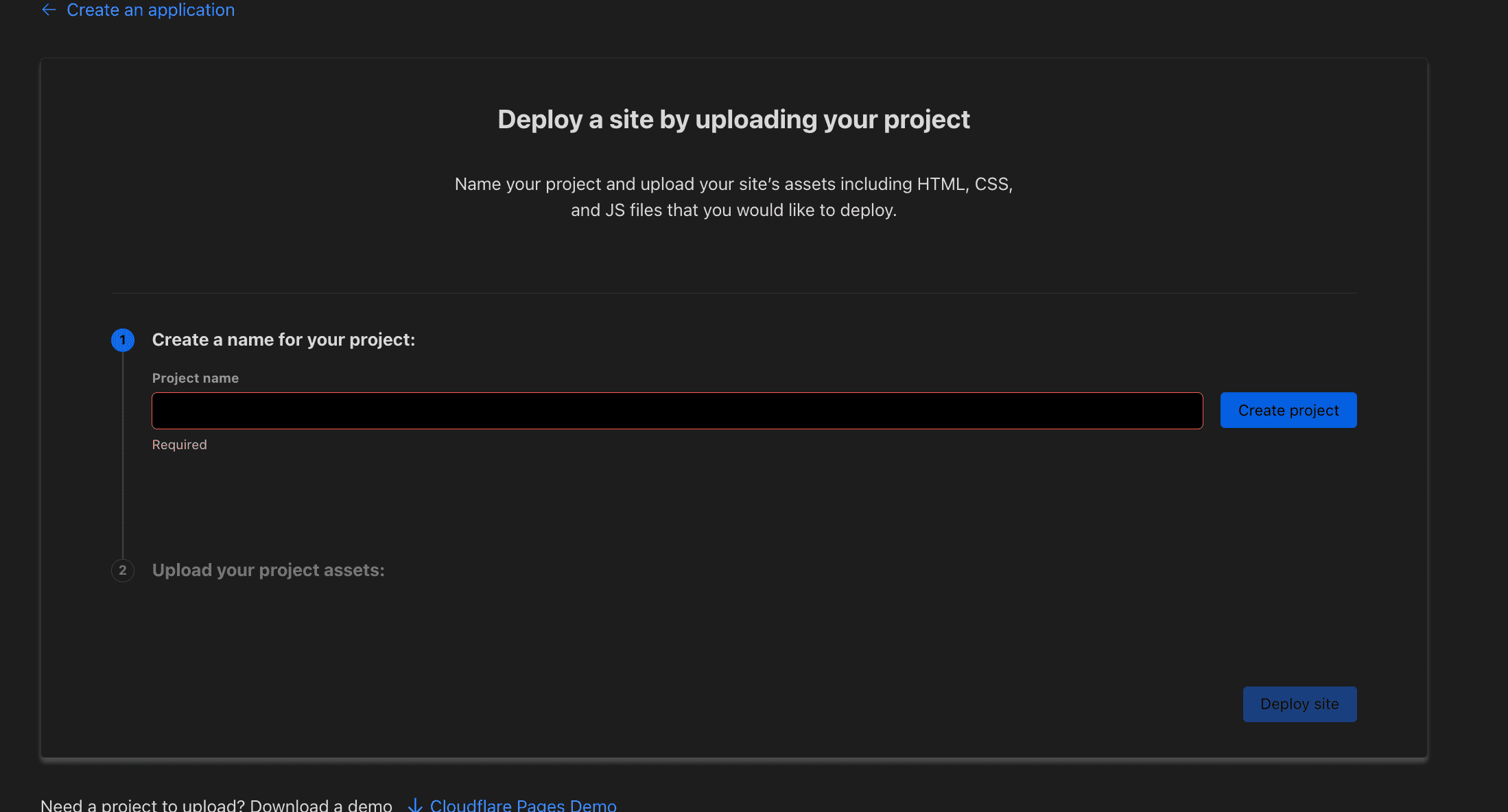
- 打开 刚刚部署的 Pages,点击 Custom Domain 这里可以添加自己的域名,你也可以使用自动生成的 #.pages.dev 的域名。能打开域名说明部署成功
配置发送邮件
Cloudflare Workers
- admin 后台 账号配置 已验证地址列表(可通过 cf 内部 api 发送邮件)
- 电子邮件内容—————— 目标地址
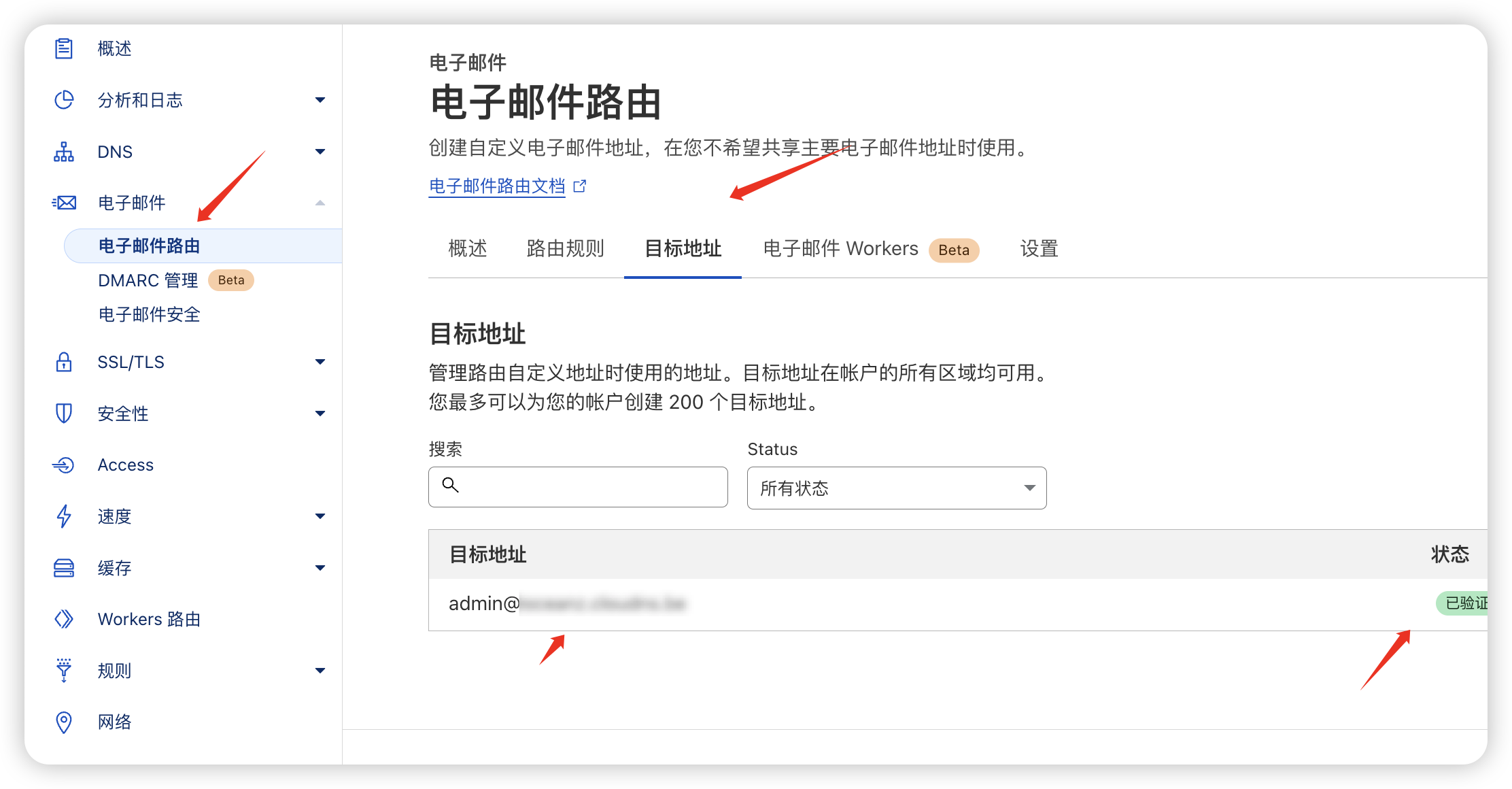
resend
- 注册,根据提示添加 DNS 记录
- 获取API
- 在 cloudflare worker 页面的变量中添加 RESEND_TOKEN
- 如果你有多个域名,名称为 RESEND_TOKEN_ + <. 换成 _ 的 大写域名>,例如参考以下填写
RESEND_TOKEN_XXX_COM
RESEND_TOKEN_DREAMHUNTER2333_XYZ
本博客所有文章除特别声明外,均采用 CC BY-NC-SA 4.0 许可协议。转载请注明来自 sam🌸小窝!
评论